Il peut être utile de déléguer certaines tâches d'administration basiques à des utilisateurs sans connaissances techniques approfondies afin de vous soulager de certaines demandes comme la création d'un compte ou groupe dans une OU spécifique, la réinitialisation d'un mot de passe, l'ajout d'un utilisateur dans un groupe etc etc….
Certaines entreprises d'une taille déjà conséquente développent en interne des interfaces Web pour utiliser la délégation. Cependant il est possible pour de plus petites entreprises de créer des consoles de manière très simple sans outils tiers mais uniquement en utilisant les fonctionnalités de Windows.
En prérequis il faut que les outils d'administration (adminpak.msi) soient installées sur le poste qui utilisera cette console d'administration personnalisée.
Quatre actions complémentaires sont à réaliser pour fonctionnement optimal de votre console :
- Création de la console et de l'étendue de la délégation
1. Affectation des droits pour l'utilisateur à qui seront déléguées les tâches
2. Personnalisation de la console pour la rendre le plus simple possible
- Sécurisation de la console
Voici donc un tutorial pour créer une console (MMC ) avec des tâches basiques d'administration :
- Création de la console et de l'étendue de la délégation
Une console s'ouvre, cliquez sur Fichier puis « ajouter un composant logiciel enfichable » :
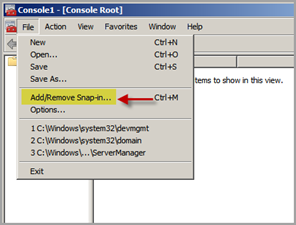
Dans les composants, ajoutez « Utilisateurs et ordinateurs Active Directory » :
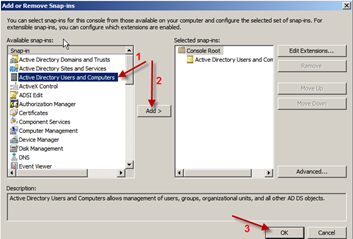
Puis choisissez l'OU sur laquelle vous souhaitez déléguer des droits, cliquez droit sur l'OU et choisissez « nouvelle fenêtre à partir d'ici… » :
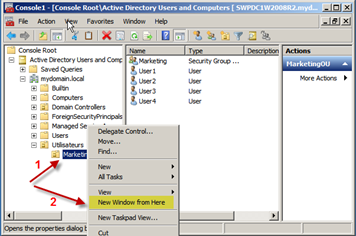
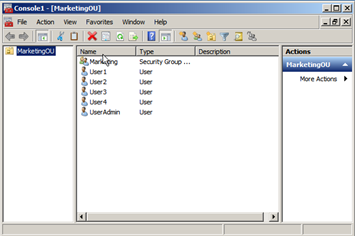
- Affectation des droits
Cliquez droit sur le nom de l'OU sur laquelle vous voulez déléguer des droits :
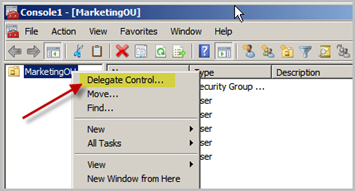
Cela vous permet de lancer l'assistant « contrôle de la délégation… »
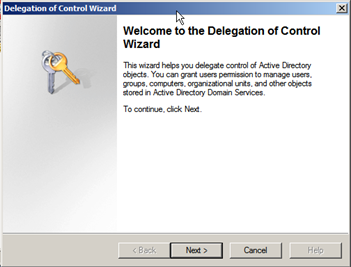
Ajoutez l'utilisateur ou le groupe à qui vous souhaitez déléguer des droits
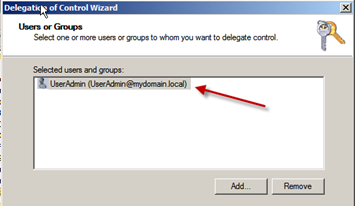
Définissez les tâches à déléguer soit en utilisant des tâches communes comme ci-dessous soit en utilisant des tâches plus personnalisées en choisissant le type d'objets (utilisateurs, ordinateurs, groupes, GPOs) puis les permissions propres au type d'objet.
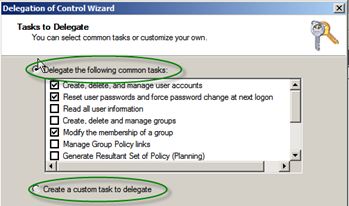
Un résumé à la fin de l'assistant affiche les choix réalisés à chaque étape de l'assistant.
En faisant un clic droit sur l'OU pour laquelle vous souhaitez mettre en place une délégation, puis en allant dans l'onglet sécurité, vous retrouverez les permissions affectées à l'utilisateur choisi lors de l'utilisation de l'assistant « Délégation de contrôle »
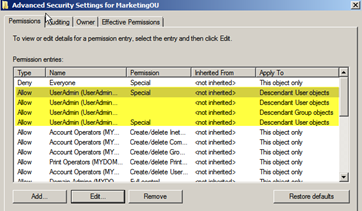
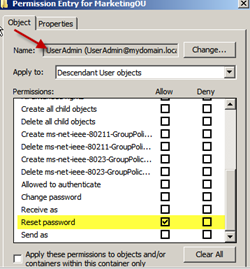
- Personnalisation de la console
Cette tâche consiste à adapter une console d'administration simplifiée et adaptée à une personne sans connaissances poussées dans l'administration informatique.
En reprenant la MMC utilisée précédemment avec la vue uniquement sur l'OU, cliquer droit sur l'OU choisie pour la délégation et choisir : « Nouvelle liste des tâches » :
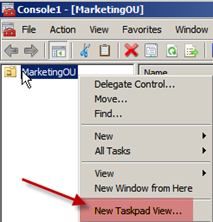
Un nouvel assistant se lance vous permettant tout d'abord de choisir des options propres à l'affichage de la console (orientation du panneau, style des informations relatives aux taches…)
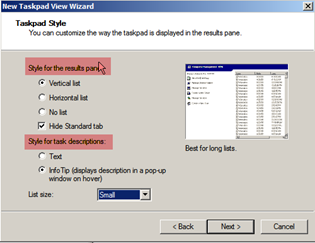
Puis choisissez si ces tâches s'effectuent sur l'objet OU ou sur tous les types d'OU
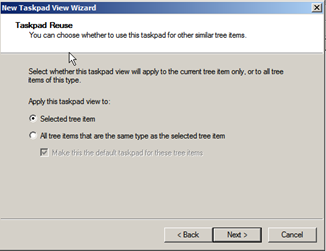
Ensuite la personnalisation continue via l'assistant s'ouvrant lorsque vous cliquez sur « Terminer ». Ce nouvel assistant vous permettra d'associer des tâches à des icônes. Vous pourrez choisir des tâches classiques, des scripts ou navigation

Choisissez un des types d'objet présents dans l'OU (cliquez sur un utilisateur ou groupe ou ordinateur) et dans le panneau de droite la tâche représentée par une icône
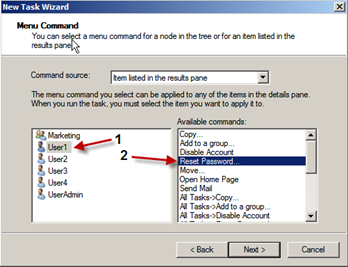
Donnez un nom et une description à la tâche puis choisissez une icône dans les modèles présents ou personnalisez éventuellement l'icône.
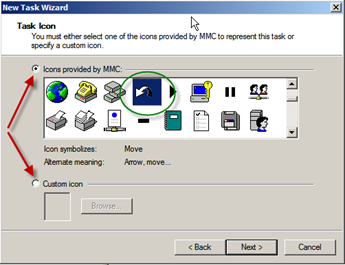
Relancez l'assistant autant de fois que vous avez de tâches à associer à des icônes. On se retrouve finalement avec une console de ce type. Lorsque l'on clique sur l'icône créée, la fenêtre liée à la tâche s'ouvre automatiquement
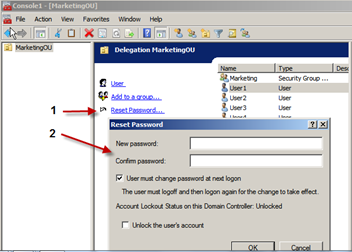
- Sécurisation de la console
Il est conseillé de verrouiller la console avant de la diffuser à l'utilisateur à qui elle est destinée. Pour cela, allez dans le menu « Affichage » et cliquez sur « Personnaliser… » et décochez toutes les cases à cocher et simplifiez à l'extrême l'interface de la console
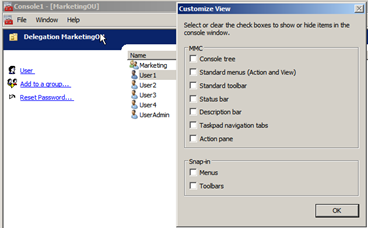
Dans le menu « Fichier » cliquez sur « Options » et choisissez le « mode utilisateur, accès limité, fenêtre seule », enregistrez la console puis diffusez la à l'utilisateur concerné par mail , dossier partagé…etc….Au final l'utilisateur se retrouvera avec la console suivante :
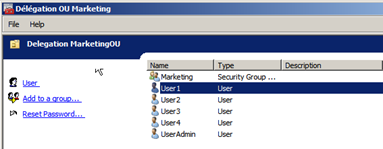
Vous pouvez décliner ce type de console pour un très grand nombre de tâches.
Bonne délégation.